Oracle客户端的安装与远程连接配置方法
oracle instant client的安装和使用方法
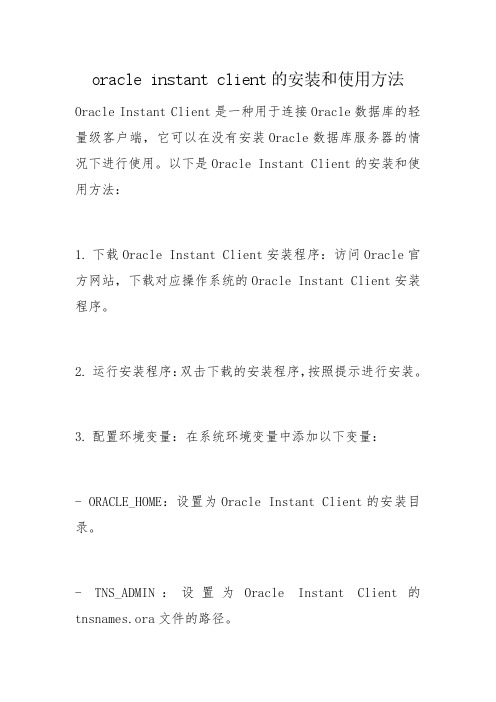
oracle instant client的安装和使用方法Oracle Instant Client是一种用于连接Oracle数据库的轻量级客户端,它可以在没有安装Oracle数据库服务器的情况下进行使用。
以下是Oracle Instant Client的安装和使用方法:
1.下载Oracle Instant Client安装程序:访问Oracle官方网站,下载对应操作系统的Oracle Instant Client安装程序。
2.运行安装程序:双击下载的安装程序,按照提示进行安装。
3.配置环境变量:在系统环境变量中添加以下变量:
-ORACLE_HOME:设置为Oracle Instant Client的安装目录。
-TNS_ADMIN:设置为Oracle Instant Client的tnsnames.ora文件的路径。
-NLS_LANG:设置为需要使用的语言环境。
4.创建连接字符串:在Oracle Instant Client的安装目录下,找到tnsnames.ora文件,添加一个连接字符串,用于连接到Oracle数据库。
例如:
5.使用连接字符串:在编程语言中,使用对应的Oracle驱动程序,使用创建的连接字符串连接到Oracle数据库。
Oracle客户端和服务端的配置
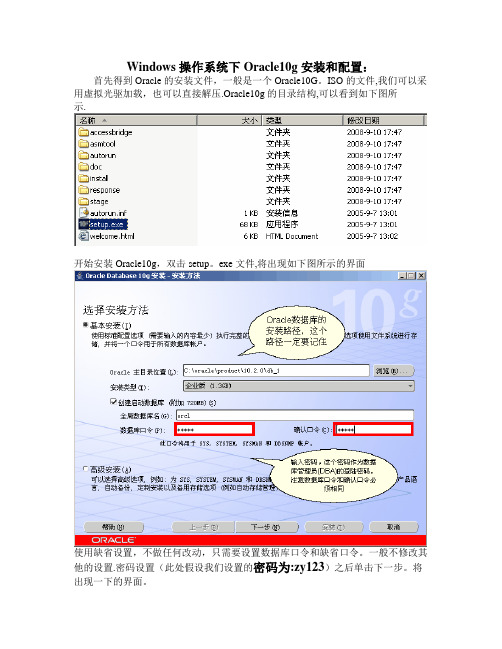
Windows操作系统下Oracle10g安装和配置:首先得到Oracle的安装文件,一般是一个Oracle10G。
ISO的文件,我们可以采用虚拟光驱加载,也可以直接解压.Oracle10g的目录结构,可以看到如下图所示.开始安装Oracle10g,双击setup。
exe文件,将出现如下图所示的界面使用缺省设置,不做任何改动,只需要设置数据库口令和缺省口令。
一般不修改其他的设置.密码设置(此处假设我们设置的密码为:zy123)之后单击下一步。
将出现一下的界面。
这个界面很快就一闪而过,出现下面一个界面:这个界面不需要做任何设置.直接单击下一步:继续单击下一步:在如图所示的界面单击安装,接下来将进入漫长的等待阶段。
当弹出以下窗口的时候,直接单击退出按钮.以下界面现实将表明Oracle数据库安装完成.至此,数据库安装完成,同时我们记录下最后画面中的信息,方便我们日后对数据库进行管理等操作。
信息如下:Enterprise Manager Database Control URL - (XXXX):http://xxxx:1158/em数据库配置文件已经安装到C:\oracle\product\10.2。
0,同时其他选定的安装组件也已经安装到C:\oracle\product\10.2。
0\db_1。
iSQL*Plus URL 为:http://xxxx:5560/isqlplusiSQL*Plus DBA URL 为:http://xxxx:5560/isqlplus/dba其中XXXX为你的电脑主机名称。
其他相关知识点.获取电脑主机的名称,可以使用DOS(Disk Operation System)命令行命令ipconfig 获取得到。
环境变量环境变量是包含关于系统及当前登录用户的环境信息的字符.环境变量具体起什么作用,随着变量的不同而不同,就像你在程序设计中定义的变量一样,有作用域(作用范围),只是环境变量的类型都是字符串,所以在定义环境变量的时候,不需要指定类型。
Windows下oracle客户端安装使用方法
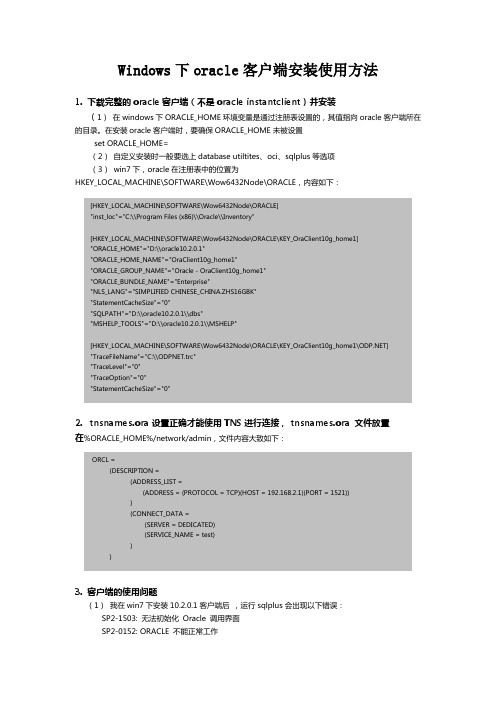
Windows下oracle客户端安装使用方法1. 下载完整的oracle客户端(不是oracle instantclient)并安装(1)在windows下ORACLE_HOME环境变量是通过注册表设置的,其值指向oracle客户端所在的目录。
在安装oracle客户端时,要确保ORACLE_HOME未被设置set ORACLE_HOME=(2)自定义安装时一般要选上database utiltites、oci、sqlplus等选项(3)win7下,oracle在注册表中的位置为HKEY_LOCAL_MACHINE\SOFTWARE\Wow6432Node\ORACLE,内容如下:[HKEY_LOCAL_MACHINE\SOFTWARE\Wow6432Node\ORACLE]"inst_loc"="C:\\Program Files (x86)\\Oracle\\Inventory"[HKEY_LOCAL_MACHINE\SOFTWARE\Wow6432Node\ORACLE\KEY_OraClient10g_home1]"ORACLE_HOME"="D:\\oracle10.2.0.1""ORACLE_HOME_NAME"="OraClient10g_home1""ORACLE_GROUP_NAME"="Oracle - OraClient10g_home1""ORACLE_BUNDLE_NAME"="Enterprise""NLS_LANG"="SIMPLIFIED CHINESE_CHINA.ZHS16GBK""StatementCacheSize"="0""SQLPATH"="D:\\oracle10.2.0.1\\dbs""MSHELP_TOOLS"="D:\\oracle10.2.0.1\\MSHELP"[HKEY_LOCAL_MACHINE\SOFTWARE\Wow6432Node\ORACLE\KEY_OraClient10g_home1\]"TraceFileName"="C:\\ODPNET.trc""TraceLevel"="0""TraceOption"="0""StatementCacheSize"="0"2. tnsnames.ora 设置正确才能使用TNS进行连接, tnsnames.ora 文件放置在%ORACLE_HOME%/network/admin,文件内容大致如下:ORCL =(DESCRIPTION =(ADDRESS_LIST =(ADDRESS = (PROTOCOL = TCP)(HOST = 192.168.2.1)(PORT = 1521)))(CONNECT_DATA =(SERVER = DEDICATED)(SERVICE_NAME = test)))3. 客户端的使用问题(1)我在win7下安装10.2.0.1客户端后,运行sqlplus会出现以下错误:SP2-1503: 无法初始化Oracle 调用界面SP2-0152: ORACLE 不能正常工作以管理员方式运行sqlplus这个问题就解决了。
怎么配置Oracle服务允许远程连接

怎么配置Oracle服务允许远程连接
团队协作开发时,经常使用一个oracle服务器。
这就需要配置Oracle服务支持远程连接。
否则除了本机,网内的其他机器是无法访问Orcale数据库的。
配置Oracle服务允许远程连接的方法其实很简单,下面由店铺告诉你!
配置Oracle服务允许远程连接的方法
设置Oracel的连接模式为【共享服务器模式】。
步骤为:首先【用管理员身份】打开database configuration assistant。
如下图:进入配置界面。
如下图。
当使用非管理员角色打开的时候【配置数据库选项】、【删除数据库】可能不可用(灰色)。
如果出现选项不可用的情况,使用管理员身份运行。
选择【配置数据库选项】。
选择数据库实例。
如下图:
选择连接模式为【共享服务器模式】。
如图:
配置完毕,重启Oracle服务。
在客户机上打开数据库链接客户端(比如pl/sql)输入连接字符串,发现已经能连接上。
ORACLE 10G客户端下载及连接

ORACLE 10G客户端下载及连接
1.从ftp上下载oracle10G客户端路径为公共区域/开发工具/Orcale/10201_client_win3
2.zip
同时也可将在服务器上的PLSQL_Developer_8.03.1510简体中文绿色版.zip下载下来
2.安装好客户端,安装时会弹出配置项可取消完成安装,也可直接配置。
这里介绍安装好之后配置,直接配置步骤类似。
3.安装好客户端之后,打开Oracle Net Manager,可直接开始-->运行--netca 运行配置。
4.选择本地Net服务名配置,下一步
5.选择添加下一步
6.在服务名中输入远程数据库的实例名orcl 下一步
7.协议默认TCP 下一步
8.主机名输入远程数据库服务器的IP,这里是192.168.21.67,端口号使用默认1521,下一步
9.选择是,进行测试,下一步
10.第一次测试肯定是不成功的,这里给的默认用户名和密码是不正确的,点击更改登录
11.输入用户名和密码,用户名:scott 密码:tiger 确定,显示测试成功
12.下一步,为服务命名,这里随便,我给的是server_orcl,仅供参考
13 下一步,是否配置另一个Net服务名选否,下一步,完成。
14.将前面下载的PLSQL_Developer_8.03.1510简体中文绿色版.zip解压,运行程序,输入用户名密码,数据库选刚才配置的server_orcl,Normal模式登录。
oracle客户端安装指南(10g)
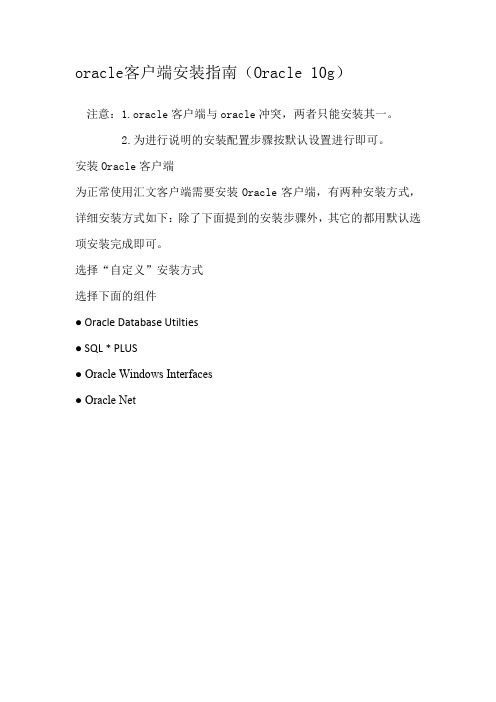
oracle客户端安装指南(Oracle 10g)注意:1.oracle客户端与oracle冲突,两者只能安装其一。
2.为进行说明的安装配置步骤按默认设置进行即可。
安装Oracle客户端为正常使用汇文客户端需要安装Oracle客户端,有两种安装方式,详细安装方式如下:除了下面提到的安装步骤外,其它的都用默认选项安装完成即可。
选择“自定义”安装方式选择下面的组件● Oracle Database Utilties● SQL * PLUS● Oracle Windows Interfaces● Oracle Net安装完成以后一般会自动弹出网络配置对话框,网络配置如下所述:配置连接Oracle数据库的网络服务名在Oracle客户端安装完成时,会出现配置网络服务名的界面,按照下面的方法进行配置:也可以通过“开始”●->“程序” ❍->“Oracle–OraClient10g_home1”■->“Configuration and Migration T ools”(配置和移植工具)■->“Net Configuration Assitant”配置连接Oracle数据库的网络服务名。
Net8 Configuration Assitant 的配置过程见下图1. 选择下一步2. 输入Oracle数据库的全局数据库名,一般是“orcl”3. 输入Oracle数据库的IP地址4. 输入网络服务名,可以任意填写,一般配置为“libsys”在完成上述配置后,运行SQL/PLUS看是否成功,如不成功则需手动配置监听。
手动配置监听步骤如下:1.开始- Oracle–OraClient10g_home1- Configuration and Migration Tools”(配置和移植工具)-Net Manager;这是服务器名配置完成的画面。
这是监听配置完成的情况。
2.新建服务器名,如果已存在就不需要建立,直接进行第三步。
Oracle客户端的安装与远程连接配置及连接超时解决办法
在继续Oracle客户端的安装之前,需要分析一下Oracle客户端与数据库服务器之间的连接机制。
一、Oracle客户端与服务器端的通讯机制1、Oracle Net协议如下图所示,Oracle通过Oracle Net协议实现客户端与服务器端的连接以及数据传递。
Oracle Net是同时驻留在Oracle数据库服务器端和客户端上的一个软件层,它封装了TCP/IP协议,负责建立与维护客户端应用程序到数据库服务器的连接。
如下图所示,客户端发出的请求首先通过Oracle Net协议转换,转换成可以通过网络传输的信息,通过TCP/IP网络将请求传输到数据库服务器端;服务器端接受到客户请求后要通过Oracle Net协议转换,将请求转换成数据库可以解释执行的本地指令,并在服务器端执行(主要是一些输入输出操作),并将结果通过TCP/IP协议和Oracle Net协议传输给客户端显示。
2、客户端与服务器端的连接过程在分析客户端与服务器端的连接机制之前,先要定义两个概念,一个是Oracle监听器,一个是Oracle网络服务名。
Oracle数据库服务器通过一个名为“Oracle Net监听器”的组件接收来自客户端的连接请求。
监听器是位于服务器端的一个后台进程,发送给数据库的客户端连接请求,首先被服务器端的监听器所侦听,并将请求所转交给对应的数据库实例,从而建立起客户端与服务器的连接。
连接建立后,客户端与服务器端就可以直接进行通讯,不再需要监听器参与。
要实现监听器对客户请求的监听,需要对监听器进行配置,包括监听端口、监听器所在数据库的全局数据库名称、数据库实例等信息。
Oracle网络服务名是一个标识符,它代表着客户端连接服务器的配置信息(实际上就是连接请求的内容),包括数据库主机地址、监听端口、全局数据库名称等内容((有关全局数据库、数据库实例等,请参考Oracle数据库安装部分)。
如图所示,客户端与服务端的连接过程为:(1)首先在服务器端有一个常驻的监听器(监听服务要打开)监听客户端发出的连接请求。
Oracle10g客户端连接远程数据库配置图解
一首先找到客户端的Net Configuration Assistant菜单,如下图所示:
二点击进入欢迎界面,选择本地net服务名配置,如下图所示:
三默认选择添加,如下图所示:
四服务名配置,即输入要远程连接数据库的全局数据库名,如下图所示:
五默认选择TCP协议,如下图所示:
六输入主机名,即远程数据库所在机器上的ip地址,如下图所示:
七选择进行测试,如下图所示:
八更改登录,数据正确的数据库连接的用户名和密码,如下图所示:
九显示测试成功,如下图所示:
十输入网路服务名,相当于远程连接数据库的别名,即sqlplus里面的主机字符串,或pl/sql developer里面的数据库,如下图:
十一是否再配置一个界面,如下图,默认为否。
十二配置完毕界面。
十三再次到欢迎界面,点击完成
十四使用sqlplus界面登录刚才配置的数据库,如下图:
十五使用运行窗口登录sqlplus,如下图:
十六使用pl/sql developer登录如下图:。
跟我学Oracle从入门到精通培训教程——如何远程连接其他主机中的Oracle数据库系统
杨教授工作室 精心创作的优秀程序员 职业提升必读系列资料
(7)再继续点击“下一步”按钮
(8)点击“完成”按钮后,将出现下面的结果
杨教授工作室,版权所有,盗版必究, 4/14 页
杨教授工作室 精心创作的优秀程序员 职业提升必读系列资料
5、测试目标服务是否正确 (1)选择“命令”菜单中的“测试服务”子菜单
杨教授工作室,版权所有,盗版必究, 8/14 页
杨教授工作室 精心创作的优秀程序员 职业提升必读系列资料
操作超时”的错误,出现这个问题的原因很多,但主要跟网络有关。解决这个问题,首先检 查客户端与服务端的网络是否畅通,如果网络连通,则检查两端的防火墙是否阻挡了连接。 (3)在 SQL*Plus 中登录连接远程 Oracle 服务器
杨教授工作室 精心创作的优秀程序员 职业提升必读系列资料
1.1
跟我学 Oracle 从入门到精通培训教程——如何远程连接其他主机中的
Oracle 数据库系统
1.1.1 利用 Oracle 系统中的“Net Manager”配置远程服务名 —— 连接其他 Oracle 数据库服务 1、为什么要应用 Oracle 的客户端程序 在进行团队开发的时候,一般团队的每一个人只需要安装一个客户端即可,没有必要安 装一个 Oracle 数据库服务器, 而数据库服务器是属于共享的, 此时, 我们就需要配置客户端。 而客户端的配置可以有以下两种方式: (1)使用 Net Configuration Assistant(基于向导式)
杨教授工作室,版权所有,盗版必究, 9/14 页
杨教授工作室 精心创作的优秀程序员 职业提升必读系列资料
3、点击下一步,在对话框当中选择“添加” 当已经存在 Net 服务名时,可以选择重新配置,如果没有时,可以选择添加来添加一个 Net 服务名。
图解Oracle 11g客户端安装
6.安装Oracle 11g客户端双击之后出现如下界面:选择“管理员”选项之后默认安装Configuration assistant(配置助手)安装之后:6.1 Oracle的连接和使用将文件tnsnames.ora复制到安装目录X:\app\Administrator\product\11.1.0\client_1\network\ad min和X:\app\Administrator\product\11.1.0\client_1\network\admi n\sample下注:文件tnsnames.ora的IP需要改成数据库的IPX表示安装的驱动器,Administrator或登录账户如:CAOD:\app\CAO\product\11.1.0\client_1\network\admin\samp le6.2如果没有文件,需要自己在Net Manager进行配置:进入开始→Oracle→配置和移植工具→Net Manager在左侧树形图中选择 Oracle Net配置→本地→服务命名,若没有服务,点击工具条的”+”进行添加,右侧是地址配置,“主机号”填写服务器所在的IP,退出并保存。
6.2运行toad会出现OK,之后还会有一系列的界面,默认处理然后,进入Toad,用户名:SYSTEM 密码:sys左侧是已创建的登录用户,右侧输入用户名和密码,TNS选项卡选择数据库名称,Connect Using选择连接的Oracle ,选择TNSNames Editor对服务进行配置如图:OK,Connect7Oracle 11g 服务器版进入Toad 用户名system 密码:system选项注意TNSNames Editor选oracle服务器,将Connect Using 选为服务器即可Connect,成功登录界面如果连接不上,替换一下D:\app\CAO\product\11.1.0\db_1\NETWORK\ADMIN下的listener文件。
- 1、下载文档前请自行甄别文档内容的完整性,平台不提供额外的编辑、内容补充、找答案等附加服务。
- 2、"仅部分预览"的文档,不可在线预览部分如存在完整性等问题,可反馈申请退款(可完整预览的文档不适用该条件!)。
- 3、如文档侵犯您的权益,请联系客服反馈,我们会尽快为您处理(人工客服工作时间:9:00-18:30)。
Oracle客户端的安装与远程连接配置方法
一、Oracle客户端与服务器端的通讯机制
1、OracleNet协议
如下图所示,Oracle通过Oracle Net协议实现客户端与服务器端的连接以及数据传递。
OracleNet是同时驻留在Oracle数据库服务器端和客户端上的一个软件层,它封装了TCP/IP协议,负责建立与维护客户端应用程序到数据库服务器的连接。
如下图所示,客户端发出的请求首先通过OracleNet协议转换,转换成可以通过网络传输的信息,通过TCP/IP网络将请求传输到数据库服务器端;服务器端接受到客户请求后要通过OracleNet协议转换,将请求转换成数据库可以解释执行的本地指令,并在服务器端执行(主要是一些输入输出操作),并将结果通过TCP/IP协议和OracleNet协议传输给客户端显示。
2、客户端与服务器端的连接过程
在分析客户端与服务器端的连接机制之前,先要定义两个概念,一个是Oracle监听器,一个是Oracle网络服务名。
Oracle数据库服务器通过一个名为“OracleNet监听器”的组件接收来自客户端的连接请求。
监听器是位于服务器端的一个后台进程,发送给数据库的客户端连接请求,首先被服务器端的监听器所侦听,并将请求所转交给对应的数据库实例,从而建立起客户端与服务器的连接。
连接建立后,客户端与服务器端就可以直接进行通讯,不再需要监听器参与。
要实现监听器对客户请求的监听,需要对监听器进行配置,包括监听端口、监听器所在数据库的全局数据库名称、数据库实例等信息。
Oracle网络服务名是一个标识符,它代表着客户端连接服务器的配置信息(实际上就是连接请求的内容),包括数据库主机地址、监听端口、全局数据库名称等内容((有关全局数据库、数据库实例等,请参考Oracle数据库安装部分)。
如图所示,客户端与服务端的连接过程为:
(1)首先在服务器端有一个常驻的监听器(监听服务要打开)监听客户端发出的连接请求。
(2)用户在客户端(企业服务器或SQL工具)输入用户名、口令及网络服务名,或在SQL命令行中输入类似“CONNECTusername/password@net_Service_name”的类似请求。
(3)客户端查看网络服务配置文件tnsname.ora,将网络服务名映射为包含Oracle服务器地址、监听端口和全局数据库名的连接描述符。
(4)客户端根据连接描述符定位监听器,并通过网络将连接信息传递给监听器。
(5)监听器查询监听配置文件listener.ora,找出所要连接的数据库服务器。
(6)客户机和服务器开始通信。
二、监听器配置
1、添加和配置监听器
如下图所示使用Oracle Net Configuration Asistant工具添加并配置服务器的监听器:
监听程序配置完成后,数据库系统会自动启动该监听器。
添加和配置监听器后也可以使用Oracle NetManager工具查看和修改监听器配置,如监听位置、监听器所服务的全局数据库名称等。
如下图所示:
对于本安装,监听器配置信息记录在
E:\Oracle_Server\oracle\ora92\network\admin\listener.ora文件中。
其主要内容如下:
LISTENER=
(DESCRIPTION_LIST =
(DESCRIPTION =
(ADDRESS_LIST =
(ADDRESS = (PROTOCOL = TCP)(HOST = tsinghua-p5z3mm)(PORT =1521)) )
)
)
SID_LIST_LISTENER =
(SID_LIST=
(SID_DESC =
(SID_NAME = PLSExtProc)
(ORACLE_HOME = E:\Oracle_Server\oracle\ora92)
(PROGRAM = extproc)
)
(SID_DESC =
(GLOBAL_DBNAME = mydb.bawei)
(ORACLE_HOME = E:\Oracle_Server\oracle\ora92)
(SID_NAME = mydb)
)
)
三、客户端工具的安装与网络服务的配置
可以在不同于数据库主机的其它机器安装客户端工具,并通过配置客户端网络服务,连接到数据库服务器。
客户端安装与配置过程如下图所示(本安装将客户端安装在了与数据库同一台机器的不同目录中,模拟远程访问数据库的情况):
在安装了客户端并配置了客户端网络服务名之后就可以从客户端工具登录和访问远端数据库服务器了。
对于本安装,客户端网络服务配置记录在
E:\Oracle_Client\oracle\ora92\network\admin\tnsnames.ora文件中,其主要内容如下: REMOTEDB=
(DESCRIPTION =
(ADDRESS_LIST =
(ADDRESS = (PROTOCOL = TCP)(HOST = 192.168.10.6)(PORT =1521))
)
(CONNECT_DATA =
(SERVICE_NAME = mydb.bawei)
)
)
这样,当在客户端工具中输入网络服务名remotedb时,将被解析为数据库地址、端口、全局数据库名等信息,与输入的用户名、密码一起发送到服务器端,由监听器接收,并与监听配置文件对照,将请求转交给相应的数据库实例处理。
客户端网络服务可以使用客户端的Oracle Net Manager工具进行修改,也可以添加新的客户端网络服务名。
需要指出的是:
服务器端的客户工具(SQL PLUS、企业管理控制台等)与数据库服务的连接机制与远程客户端连接是一样的。
在安装完Oracle数据库后,系统默认在数据库服务器本地安装了SQLPLUS等客户端工具,而且在监听配置文件的相同位置E:\Oracle_Server\oracle\ora92\network\admin文件夹中默认提供了服务器端的网络服务连接配置文件tnsnames.ora,其中包含一个与数据库实例SID同名的网络服务名配置,包括数据库所在主机名或ip地址、监听端口、数据库服务名(全局数据库名)等。
对于本安装,该tnsnames.ora文件主要内容如下:
MYDB =
(DESCRIPTION =
(ADDRESS_LIST =
(ADDRESS = (PROTOCOL = TCP)(HOST = tsinghua-p5z3mm)(PORT =1521))
)
(CONNECT_DATA =
(SERVER = DEDICATED)
(SERVICE_NAME = mydb.bawei)
)
)
当使用数据库服务器端的客户工具时,和从远程客户机连接服务器一样,也是根据输入的用户名、密码及网络服务名(或类似CONNECTusername/password@net_Service_name 的SQL命令行),查找tnsnames.ora文件,找到网络连接服务名等于net_Service_name 的一项,并获取数据库主机地址、监听端口、全局数据库名等信息。
该请求信息同样被传输到监听端口,监听器再将该信息与同在文件夹
E:\Oracle_Server\oracle\ora92\network\admin中的listener.ora监听器配置文件对照,如果listener.ora监听器配置文件中包含匹配的项,则将该请求转给对应的数据库实例。
由此可见,服务器端的客户端工具与数据库服务的连接与远程客户端连接一样,执行了相同的的过程。
实际上,服务器端的客户工具是通过服务器端tnsnames.ora和listener.ora进行验证并建立连接;远程客户端是通过客户端的tnsnames.ora和服务器端的listener.ora执行验证和建立连接。
